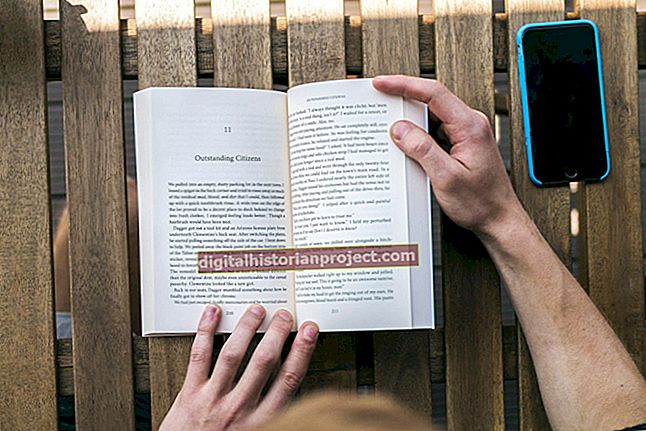Ang paggamit ng isang keyboard na may mga Russian character ay nagpapadali sa proseso ng kaukulang mga kliyente at kasama sa mga bansang nagsasalita ng Russia. Para makagawa ang keyboard ng mga Russian character sa iyong mga dokumento, kailangan mo munang idagdag ang layout ng keyboard ng Russia bilang isang pagpipilian sa Windows. Kapag naidagdag mo na ang pagpipilian, maaari mong mabilis na lumipat sa pagitan ng pagta-type sa English at Russian.
1
I-click ang "Paghahanap" sa Charms bar, i-click ang kagandahang "Mga Setting" at pagkatapos ay i-type ang "wika" sa patlang ng paghahanap. Piliin ang "Magdagdag ng Wika" mula sa mga resulta ng paghahanap upang buksan ang dialog box ng Wika.
2
I-click ang "Magdagdag ng Wika," i-click ang "Russian" mula sa listahan ng mga wika at pagkatapos ay i-click ang pindutang "Idagdag". Lumilitaw ang isang entry para sa layout ng keyboard ng Russia kasama ang entry para sa layout ng English. Kung naiwan sa default na setting nito, tumutugma ang layout ng Russia sa mga karaniwang keyboard na ginamit sa mga bansa ng dating Unyong Sobyet.
3
I-click ang link na "Mga Pagpipilian" sa tabi ng entry para sa Russian keyboard kung mayroon kang isang phonetic Russian keyboard sa halip na ang karaniwang Russian keyboard. Ang mga phonetic Russian keyboard ay may layout na katulad ng mga keyboard ng U.S., kung saan ang mga character na Cyrillic ay nasa parehong lugar tulad ng mga pinakamalapit na tunog na English. I-click ang "Magdagdag ng Paraan ng Pag-input," piliin ang layout na "Russian - Mnemonic" at pagkatapos ay i-click ang pindutang "Idagdag". I-click ang "Alisin" sa tabi ng entry para sa regular na keyboard ng Russia upang alisin ito bilang isang pagpipilian.
4
I-click ang pindutang "I-save" upang mai-save ang mga pagbabago.
5
I-install ang Russian keyboard kung ito ay isang hiwalay na keyboard, at pagkatapos ay i-restart ang computer kung ang keyboard ay hindi agad gumana.
6
I-click ang "ENG" sa iyong desktop taskbar, at piliin ang "Russian" upang simulang mag-type sa mga character na Cyrillic.